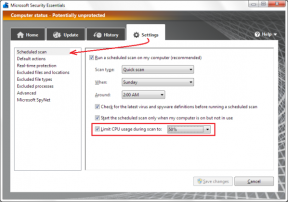7 parasta korjausta siihen, että kuva kuvassa -toiminto ei toimi Facebook Messengerissä
Sekalaista / / December 04, 2023
Voit soittaa videopuheluita Facebook Messengerin kautta myös käyttäessäsi muita puhelimesi sovelluksia. Kuva kuvassa -toiminnon ansiosta voit jatkaa päivystystä ja käyttää muita iPhone- tai Android-puhelimesi sovelluksia ja ominaisuuksia.

Jotkut käyttäjät kuitenkin valittavat, että kuva kuvassa -toiminto ei toisinaan toimi heidän mobiililaitteissaan. Jos sinulla on myös samanlaisia ongelmia, tässä on parhaat korjaukset kuva kuvassa -toimintoon, joka ei toimi Facebook Messengerissä. Ratkaisut koskevat iPhonen ja Androidin Messenger-sovellusta.
1. Tarkista, onko kuva kuvassa -toiminto käytössä
Ensisijainen syy, miksi Kuva kuvassa -toiminto ei toimi Messenger-videopuheluiden aikana, voi olla se, että vaihtoehto on poistettu käytöstä laitteen asetuksista. Näin voit tarkistaa ja ottaa sen käyttöön.
iPhonessa
Vaihe 1: Avaa Asetukset-sovellus ja napauta Yleiset.


Vaihe 2: Napauta "Kuva kuvassa" ja napauta "Aloita kuvakuvassa automaattisesti" -kohdan vieressä olevaa kytkintä ottaaksesi toiminnon käyttöön.
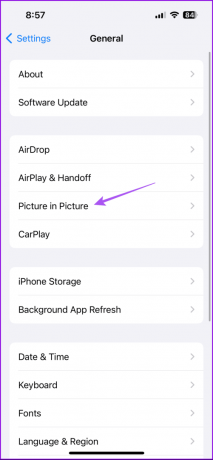
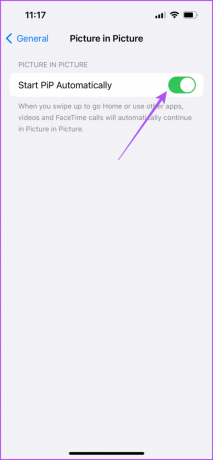
Sulje sen jälkeen Asetukset-sovellus ja avaa Messenger tarkistaaksesi, toimiiko se nyt.
Androidilla
Vaihe 1: Paina Messenger-sovelluksen kuvaketta pitkään Android-laitteesi sovelluslaatikossa ja valitse Sovellustiedot.

Vaihe 2: Vieritä alas ja valitse Kuva kuvassa.

Vaihe 3: Ota se käyttöön napauttamalla Salli kuva kuvassa -kohdan vieressä olevaa kytkintä.

Sulje sen jälkeen Asetukset ja avaa Facebook Messenger tarkistaaksesi, onko ongelma ratkaistu.
2. Poista virransäästö käytöstä
Virransäästö tai Low Power Mode on tarkoitettu säästämään laitteesi akun käyttöikää. Ja se tekee sen rajoittamalla ominaisuuksia, kuten kuva kuvassa, jotka kuluttavat paljon virtaa. Suosittelemme virransäästön poistamista käytöstä, jos sinun on jatkettava Messenger-videopuhelujasi käyttämällä tätä ominaisuutta.
iPhonessa
Vaihe 1: Avaa Asetukset-sovellus ja napauta Akku.


Vaihe 2: Poista ominaisuus käytöstä napauttamalla Low Power Mode -kohdan vieressä olevaa kytkintä.

Vaihe 3: Sulje Asetukset ja avaa Facebook Messenger tarkistaaksesi, onko ongelma ratkaistu.

Androidilla
Vaihe 1: Avaa Asetukset ja napauta Akku.
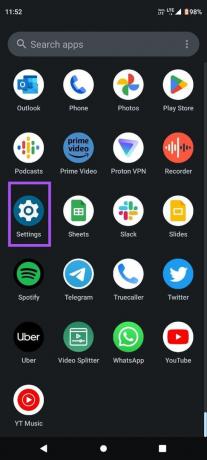

Vaihe 2: Napauta Virransäästö ja napauta Käytä virransäästöä -kohdan vieressä olevaa kytkintä poistaaksesi toiminnon käytöstä.


Vaihe 3: Sulje Asetukset ja avaa Facebook Messenger tarkistaaksesi, onko ongelma ratkaistu.

3. Kirjaudu uudelleen Facebook Messengeriin
Jos Picture-in-Picture (PiP) ei vieläkään toimi Messengerissä, voit yrittää kirjautua uudelleen Facebook-tilillesi. Tätä varten sinun on kirjauduttava ulos tilistäsi Facebook-sovelluksesta iPhonessa ja Androidissa. Näin
Vaihe 1: Avaa Facebook-sovellus iPhonessa tai Android-puhelimessa.

Vaihe 2: Napauta iPhonessa profiilikuvaketta oikeassa alakulmassa.
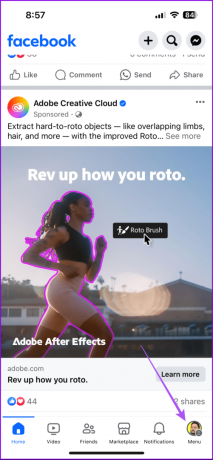
Androidissa napauta hampurilaisvalikkokuvaketta oikeassa yläkulmassa.

Vaihe 3: Vieritä alas alas ja napauta Kirjaudu ulos.

Kirjaudu uudelleen Facebook-sovellukseen ja avaa sitten Messenger kirjautuaksesi sisään tilillesi.
4. Pakota lopettamaan ja käynnistämään Messenger uudelleen
Voit yrittää pakottaa lopettamaan ja käynnistämään Messengerin uudelleen antaaksesi sovellukselle uuden alun.
iPhonessa
Vaihe 1: Pyyhkäise aloitusnäytössä ylös ja pidä painettuna paljastaaksesi taustasovellusikkunat.
Vaihe 2: Pyyhkäise oikealle etsiäksesi Messenger-sovellusikkunan ja pyyhkäise ylös poistaaksesi sovelluksen.

Vaihe 3: Avaa Messenger uudelleen tarkistaaksesi, onko ongelma ratkaistu.

Androidilla
Vaihe 1: Paina Messenger-sovelluksen kuvaketta pitkään ja napauta Sovellustiedot.

Vaihe 2: Napauta Pakota pysäytys ja vahvista valitsemalla OK.
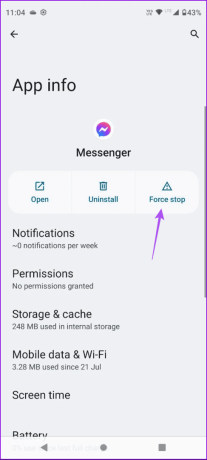
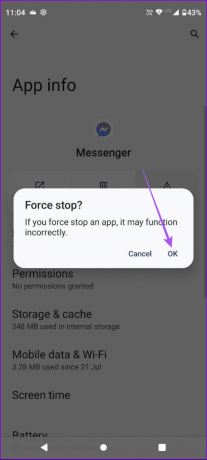
Vaihe 3: Sulje App Info ja käynnistä Messenger uudelleen tarkistaaksesi, onko ongelma ratkaistu.

5. Päivitä Messenger
Voit asentaa Facebook Messengerin uusimman sovelluspäivityksen, jos kohtaat edelleen saman ongelman iPhonessa tai Androidissa. Tämä poistaa nykyisen version virheet tai häiriöt, jotka saattavat aiheuttaa tämän ongelman. Voit käyttää seuraavia linkkejä tehdäksesi saman.
Päivitä Messenger Androidissa
Päivitä Messenger iPhonessa
6. Tyhjennä sovellusvälimuisti
Sovelluksen välimuistin tyhjentäminen Facebook Messengerissä poistaa kaikki sovelluksen sisäiset asetuksesi ja kirjautumistietosi laitteeltasi. Tämä on edistyksellinen ratkaisu, ja sinun on kirjauduttava uudelleen Facebook Messengeriin.
iPhonessa
Vaihe 1: Avaa Asetukset-sovellus ja napauta Yleiset.


Vaihe 2: Napauta iPhonen tallennustilaa ja valitse sovellusluettelosta Messenger.


Vaihe 3: Napauta Offload App ja napauta Offload uudelleen vahvistaaksesi.


Vaihe 4: Asenna Messenger uudelleen ja tarkista, onko ongelma ratkaistu.
Androidilla
Vaihe 1: Paina Messenger-sovelluksen kuvaketta pitkään ja valitse Sovellustiedot.

Vaihe 2: Napauta Tallennustila ja välimuisti ja napauta Tyhjennä välimuisti.
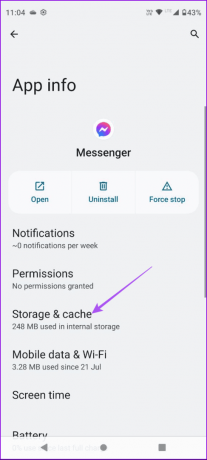

Vaihe 3: Sulje sen jälkeen App Info ja avaa Messenger uudelleen tarkistaaksesi, onko ongelma ratkaistu.

7. Nollaa kaikki asetukset
Jos mikään ratkaisuista ei ole toistaiseksi toiminut, nollaa kaikki iPhonen tai Android-puhelimen asetukset. Tämä palauttaa sovellusjärjestelmän ja sovelluksen sisäiset asetukset oletusarvoiksi.
iPhonessa
Vaihe 1: Avaa Asetukset-sovellus ja napauta Yleiset.


Vaihe 2: Vieritä alas ja napauta Siirrä tai Palauta iPhone.
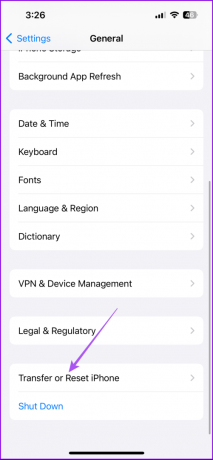
Vaihe 3: Napauta Nollaa ja valitse Palauta kaikki asetukset.
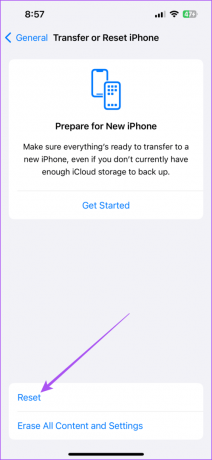
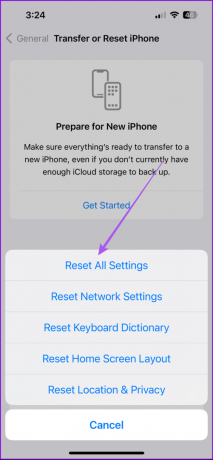
Vaihe 4: Anna salasanasi ja vahvista uudelleen napauttamalla Palauta kaikki asetukset.

Vaihe 5: Kun olet valmis, avaa Facebook Messenger ja tarkista, onko ongelma ratkaistu.

Androidilla
Vaihe 1: Avaa Asetukset ja napauta Järjestelmä.

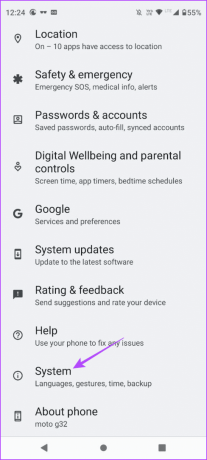
Vaihe 2: Valitse Nollausasetukset ja napauta Palauta sovellusasetukset.


Vaihe 3: Vahvista napauttamalla Nollaa sovellukset.
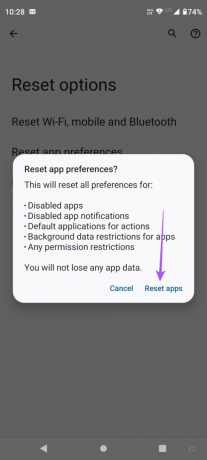
Vaihe 4: Avaa sen jälkeen Messenger ja tarkista, onko ongelma ratkaistu.
Parannettu videopuhelukokemus
Näiden ratkaisujen käyttäminen auttaa ratkaisemaan ongelman, jossa kuva kuvassa ei toimi Messengerissä. Voit saada hauskempaa videopuhelukokemusta käytä Avatariasi Facebook Messengerissä.
Päivitetty viimeksi 17. marraskuuta 2023
Yllä oleva artikkeli saattaa sisältää kumppanilinkkejä, jotka auttavat tukemaan Guiding Techiä. Se ei kuitenkaan vaikuta toimitukselliseen eheyteemme. Sisältö pysyy puolueettomana ja autenttisena.

Kirjoittanut
Paurush seurustelee iOS: n ja Macin ympärillä samalla kun hän kohtaa läheisesti Androidin ja Windowsin. Ennen kuin hänestä tuli kirjailija, hän tuotti videoita sellaisille brändeille kuin Mr. Phone ja Digit ja työskenteli hetken tekstikirjoittajana. Vapaa-ajallaan hän tyydyttää uteliaisuutensa suoratoistoalustoista ja laitteista, kuten Apple TV ja Google TV. Viikonloppuisin hän on kokopäiväinen cinephile, joka yrittää pienentää loputonta katselulistaansa ja jatkaa sitä usein pidempään.